حذف سیستم عامل یک روند جالب خلاقانه است. غالباً ، برای حذف کامل سیستم عامل از دیسک محلی ، باید پارتیشنی را که روی آن نصب شده است ، قالب بندی کنید.
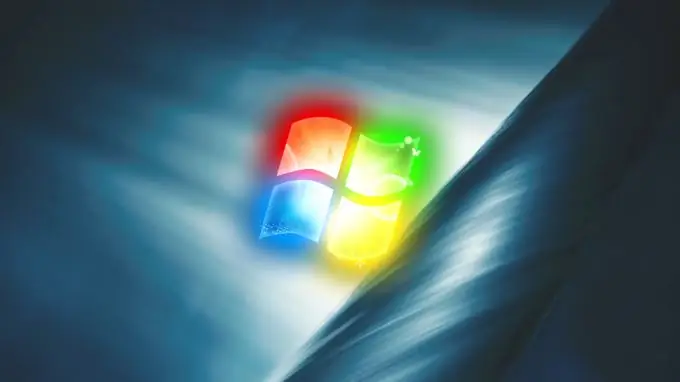
دستورالعمل ها
مرحله 1
بیایید گزینه حذف سیستم عامل از رایانه دیگری را در نظر بگیریم. این یک روش کاملاً ساده است زیرا به هیچ نرم افزاری احتیاج ندارد. رایانه خود را خاموش کرده و هارد را بردارید. آن را به رایانه دیگری وصل کنید.
گام 2
رایانه دوم را روشن کنید و سیستم عامل نصب شده روی آن را شروع کنید. ویندوز به طور خودکار هارد دیسک شما را شناسایی می کند. پنجره ای را باز کنید که شامل لیستی از پارتیشن های دیسک سخت متصل به این رایانه است.
مرحله 3
پارتیشنی را که سیستم عامل حذف شده بر روی آن نصب شده باز کنید. پوشه Windows را برجسته کرده و Del را فشار دهید. منتظر بمانید تا عملیات حذف نصب کامل شود.
مرحله 4
حال بیایید شرایطی را بررسی کنیم که امکان اتصال هارد دیسک به رایانه دیگری وجود ندارد ، اما رایانه شخصی شما دارای سیستم عامل دیگری است.
مرحله 5
رایانه خود را روشن کرده و سیستم عامل دوم را شروع کنید. بخش حاوی سیستم عامل غیرضروری را باز کرده و مراحل شرح داده شده در مرحله سوم را تکرار کنید.
مرحله 6
اگر هر دو روش فوق کارساز نبودند ، به یک دیسک نصب برای یکی از سیستم عامل های زیر نیاز دارید: Windows XP ، Vista یا Seven.
مرحله 7
دیسک فوق را در درایو DVD خود قرار داده و نصب را اجرا کنید. به احتمال زیاد ، برای این منظور باید F8 را در ابتدای راه اندازی کامپیوتر فشار دهید و روش راه اندازی را از درایو DVD انتخاب کنید.
مرحله 8
اجرای نصب را ادامه دهید تا زمانی که منوی انتخاب محلی درایو به شما ارائه شود.
مرحله 9
برای ویندوز XP ، پارتیشن حاوی سیستم عاملی که نیازی به آن ندارید را انتخاب کنید و دکمه F را فشار دهید تا قالب بندی شود.
مرحله 10
اگر با دیسک Windows Vista یا Seven سرو کار دارید ، سپس بر روی دکمه "Disk Setup" کلیک کنید ، پارتیشن مورد نظر را انتخاب کرده و بر روی دکمه "Format" کلیک کنید.
مرحله 11
عیب آشکار روش سوم تخریب سیستم عامل این است که علاوه بر خود سیستم عامل ، تمام اطلاعات از پارتیشن دیسک حذف می شود.







